* Ez a bejegyzés része iPhone életA nap tippje hírlevele. Regisztrálj. *
Az iPhone-jára kapott képeket nem menti automatikusan a Fotók alkalmazásba. Szerencsére könnyedén mentheti az iMessages vagy a Facebook képeit iPhone-jára. Akár tömegesen is mentheti a fényképeket az Messages beszélgetésből! Az alábbiakban lépésről lépésre olvashat arról, hogyan viheti át a fényképeket ezekben a helyzetekben.
Összefüggő: Fényképek átvitele iPhone-ról számítógépére
Ismerje meg, hogyan menthet képeket iPhone-jára
Az iPhone-felhasználók azon tűnődtek, hogyan töltsenek le Facebook-fotót, hogyan menthetik tömegesen az összes Facebook-képüket, és hogyan menthetnek el képeket a Facebook Messengerből. Megmutatjuk, hogyan menthet el fényképeket a következő helyekről:
- Üzenetek alkalmazás
- Facebook App
- Facebook Messenger alkalmazás
Fényképek mentése az Üzenetek alkalmazásból
Szeretné menteni azokat a fotókat, amelyeket szöveges üzenetben küldött, vagy amelyeket valaki küldött Önnek? A képeket görgetve mentheti, hogy megtalálja őket, és
koppintson a letöltéshez. Ugyanakkor megtekintheti azt is, amit minden beszélgetésben elküldtek és gyorsan tölthet le több képet egyszerre.Fényképek mentése a szöveges üzenetekből az iPhone-on
Az iOS újabb verziói különösen megkönnyítik a fényképek mentését a szöveges üzenetek előzményei közül. Ha hosszan megnyomja (érintse meg és tartsa lenyomva) a képet, megjelenik a lehetőségek menüje, beleértve a mentést és a megosztást.
- Nyissa meg a Üzenetek alkalmazás és navigáljon a beszélgetéshez a menteni kívánt képekkel.
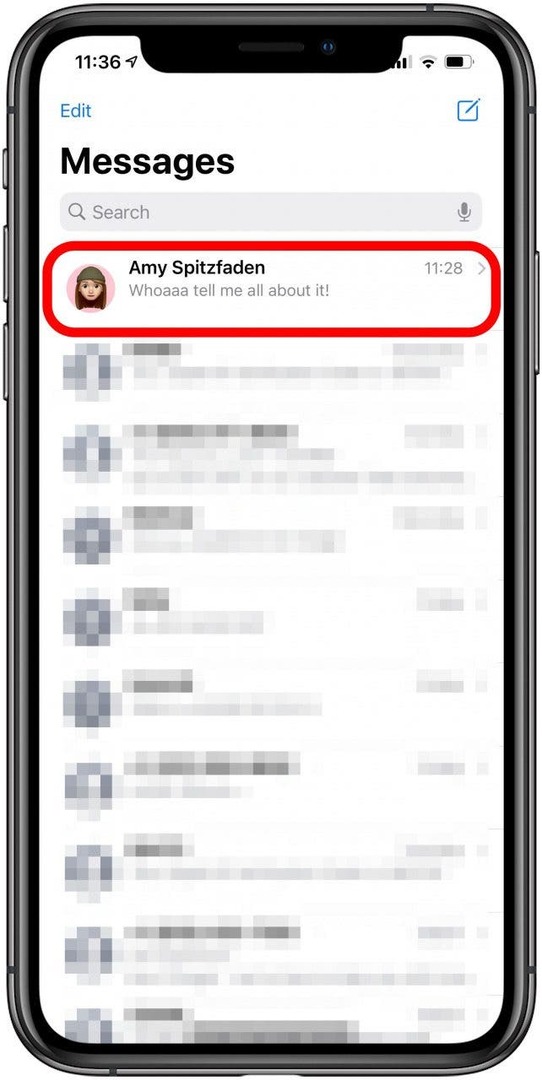
- Keresse meg a menteni kívánt képet.
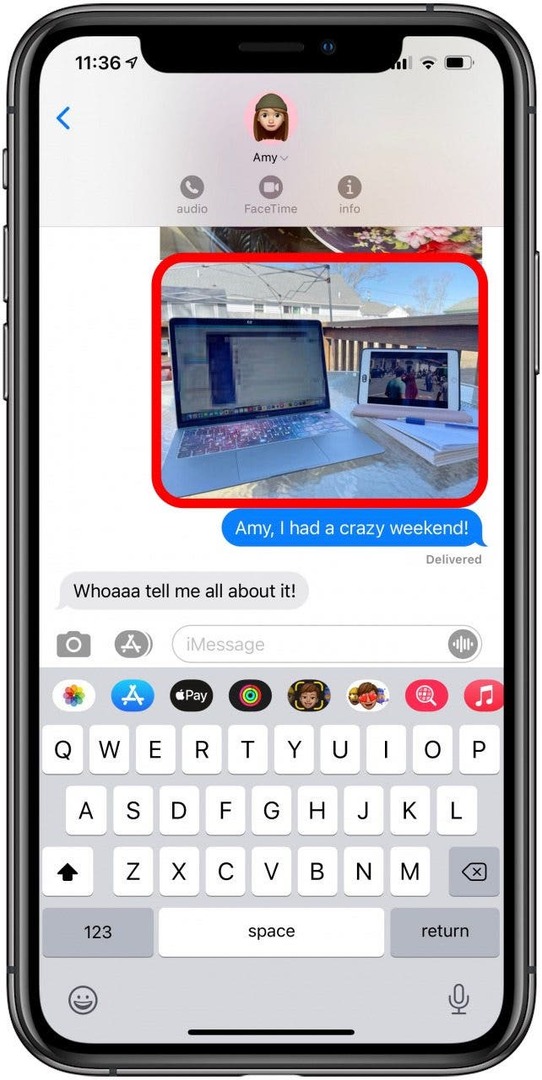
- Nyomja meg hosszan (érintse meg és tartsa lenyomva) a képet, amíg a lehetőségek meg nem jelennek.
- Koppintson a Megment a kép letöltéséhez a galériába.
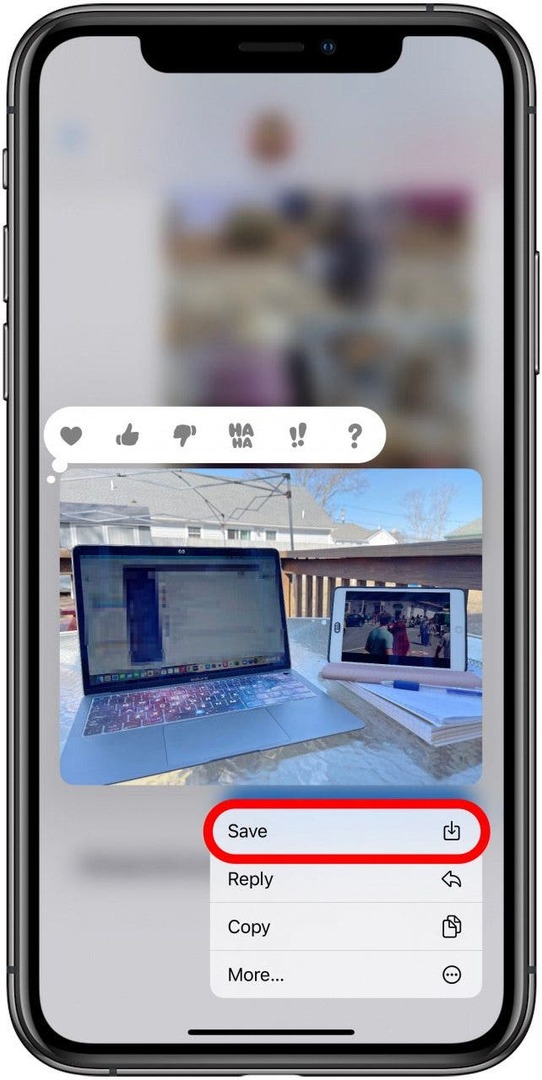
Ha iPhone 6s vagy korábbi készüléke van, akkor a következőket kell tennie:
- Koppintson a a fotó.
- Érintse meg a Megosztás ikonra a kijelző bal alsó sarkában.
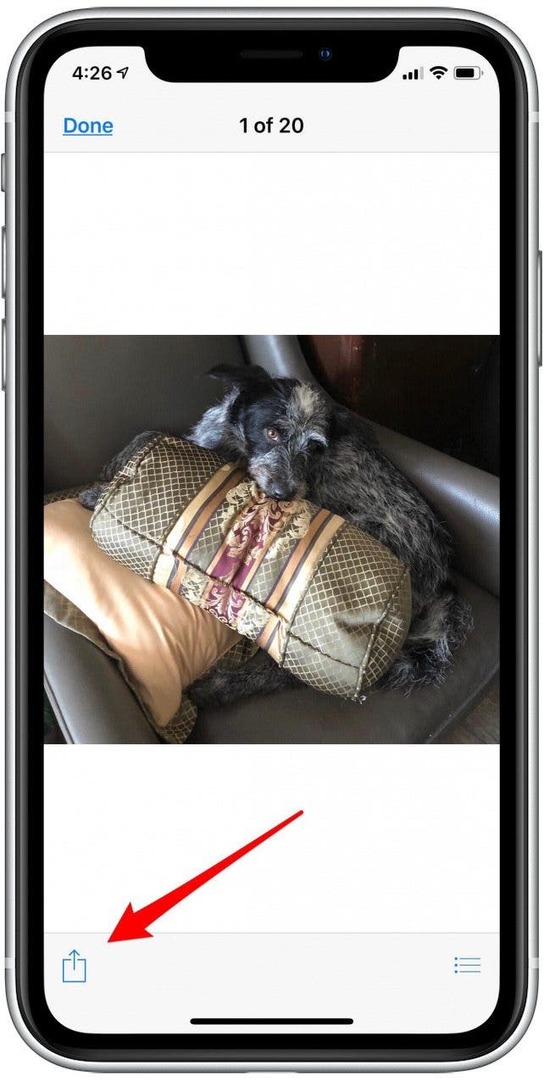
- Választ Kép mentése hogy mentse a fényképét az iPhone-jára.
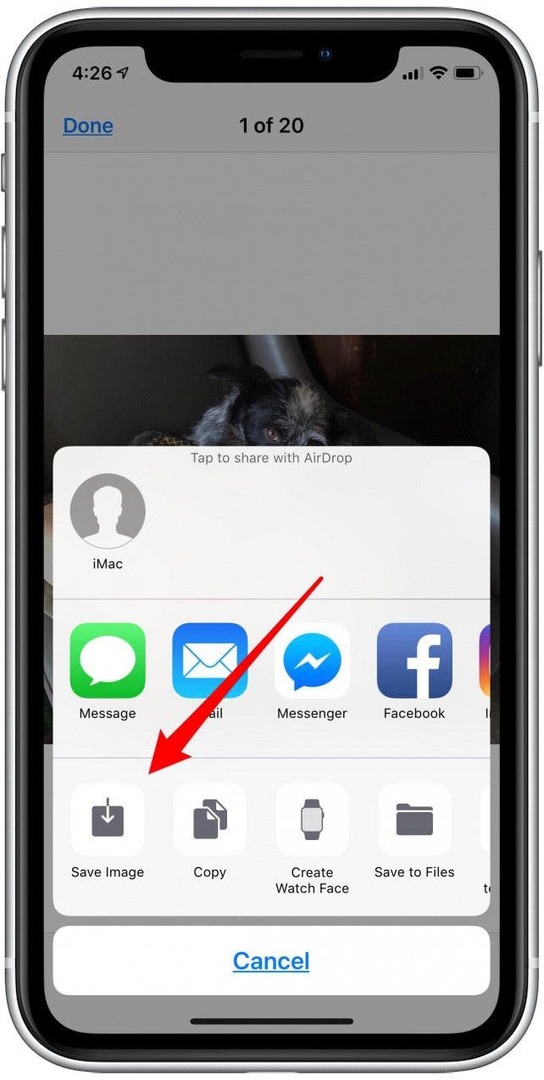
Vissza a tetejére
Több kép mentése iPhone-on lévő üzenetekből
Letöltheti az összes valaha kicserélt képet egyetlen kapcsolattartóval. Rendes, nem gondolod?
- Nyissa meg a szöveges üzenetváltást a menteni kívánt képekkel.
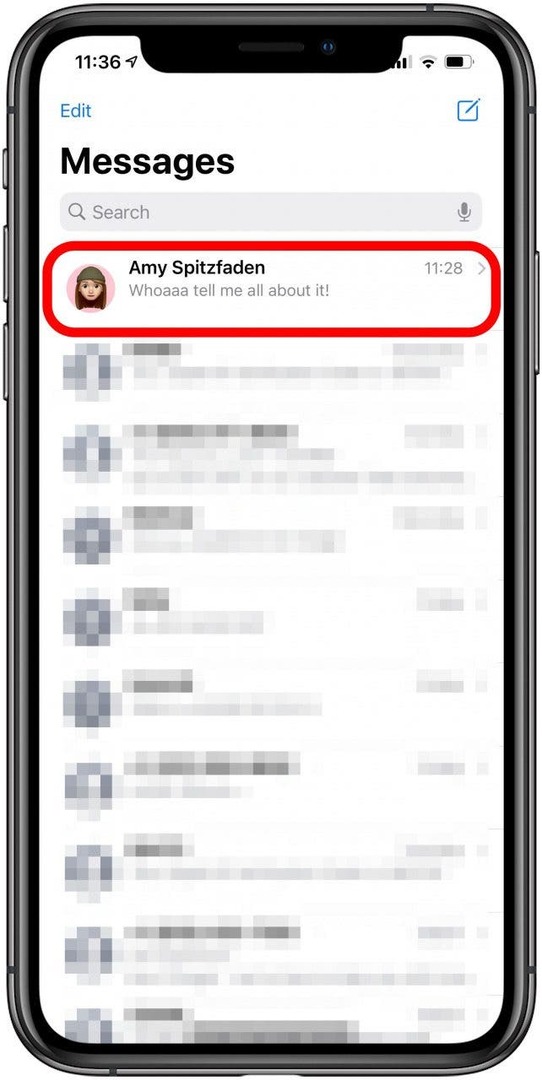
- Koppintson a személy nevére a szövegszál tetején.
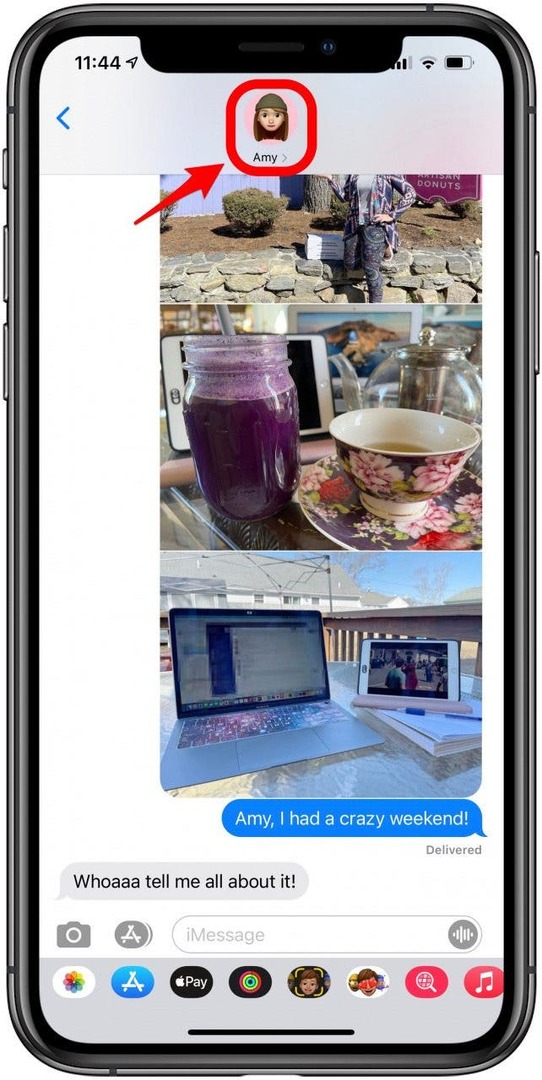
- Érintse meg a információs ikonra.
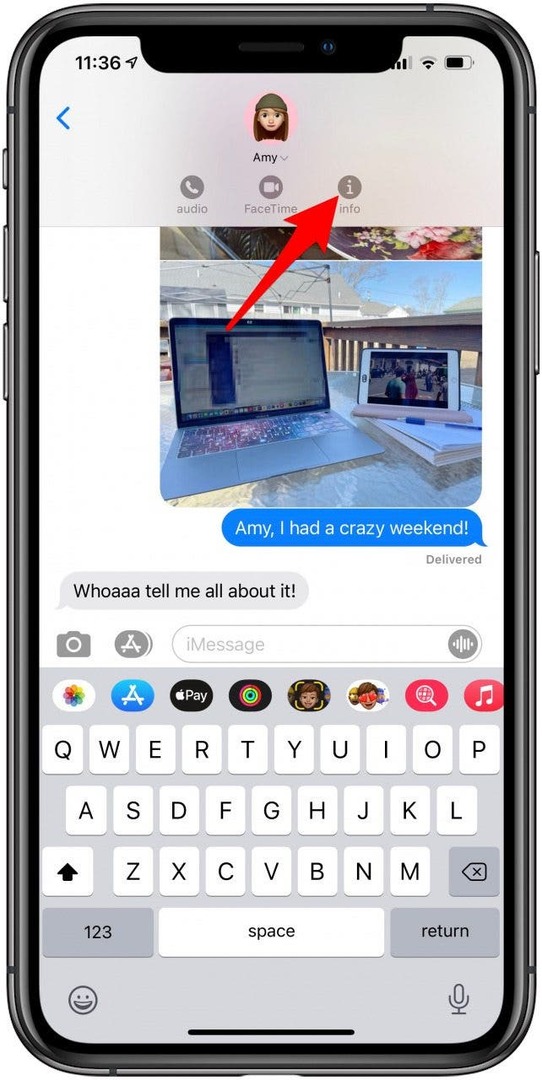
- Megjelenik egy kapcsolatfelvételi információs kártya.
- Alul egy sor friss képet talál. Koppintson a Összes megtekintése.
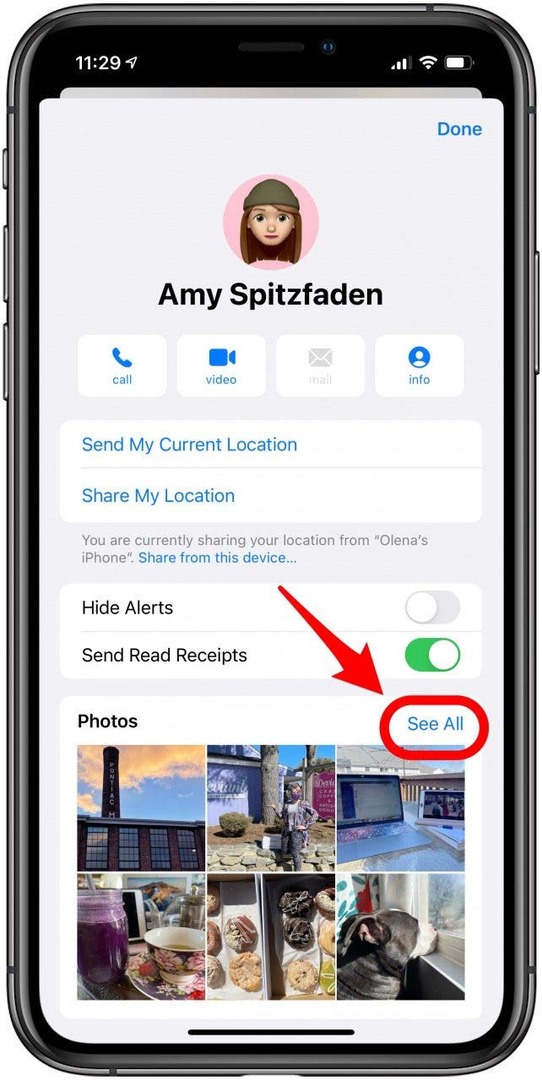
- Koppintson a Válassza ki az oldal jobb felső sarkában.
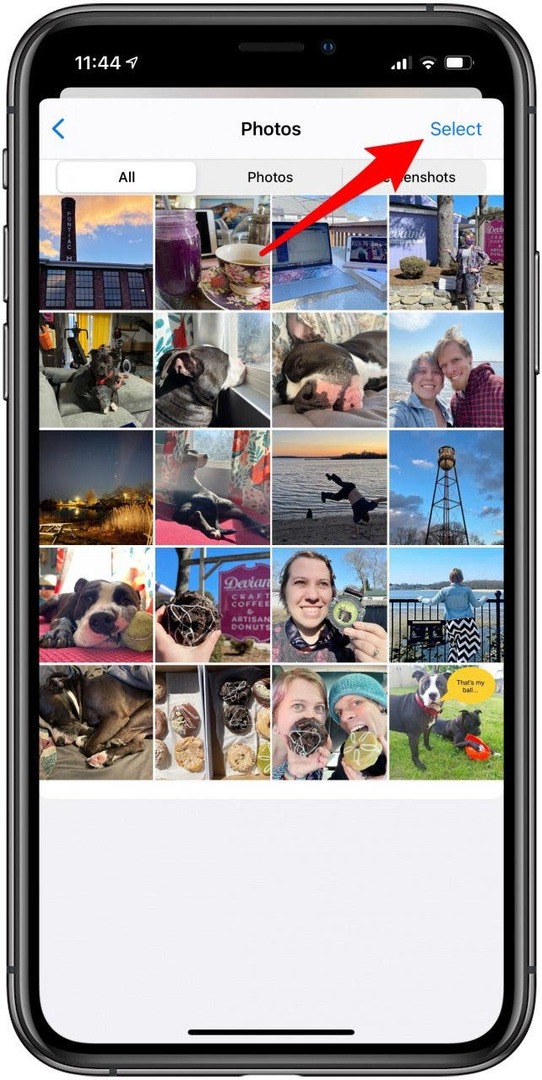
- Mostantól annyi képet választhat ki, amennyit csak szeretne. Koppintson minden menteni kívánt képre. A koppintás után a sarokban egy kék kör jelenik meg pipával, jelezve, hogy a kép kiválasztotta.
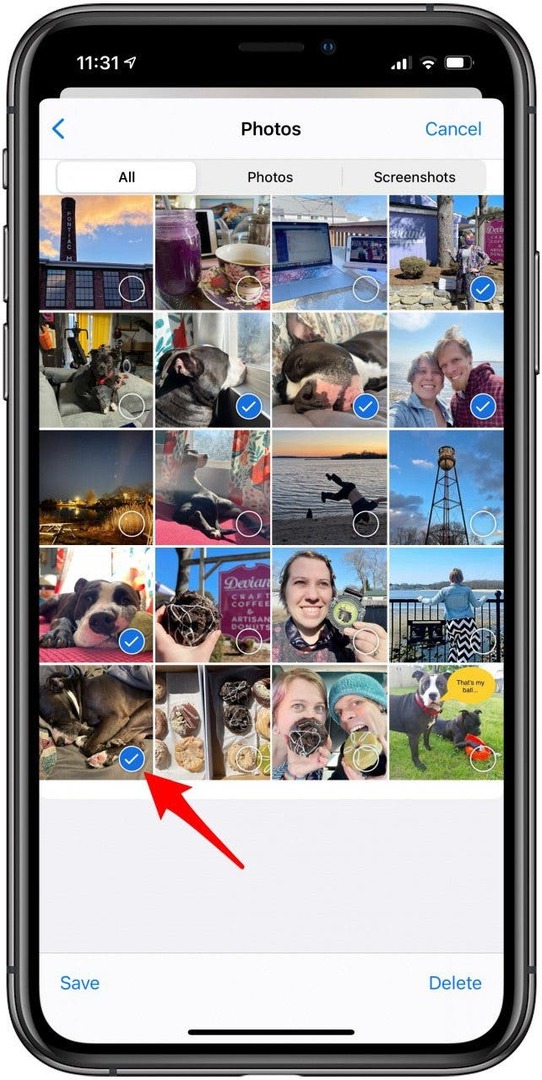
- Koppintson a Megment a fényképek letöltéséhez iPhone-jára.
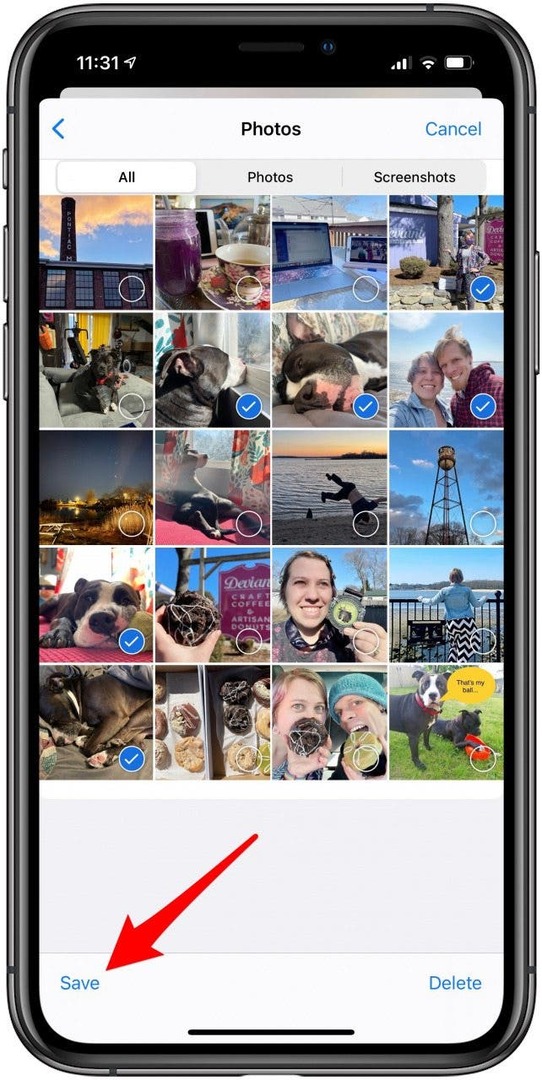
Most már tudja, hogyan menthet fényképeket az iPhone Messages alkalmazásából a galériájába!
Vissza a tetejére
Fényképek mentése a Facebook alkalmazásból
Szeretnéd menteni a Facebook-oldaladon közzétett fényképeket? Egyenként is elmentheti őket a koppintson a letöltéshez. Azonban azt is megteheti töltse le az összes fotót, amelyet egy adott dátumtartományban tett közzé. Dönthet úgy is, hogy menti a fotókat Facebook Messenger.
Fényképek mentése a Facebookról az iPhone-ra
Ha a Facebookról van szó, az iPhone-on lévő Facebook alkalmazással külön képeket menthet. Ha az ÖSSZES Facebook-képét el kell mentenie, le kell töltenie egy tömörített mappát, és meg kell nyitnia azt a Fájlok alkalmazásban, hogy átvihesse a tartalmat a fényképek közé.
- Tól Facebook alkalmazás, keresse meg a menteni kívánt fényképet. Koppintson a fényképre.
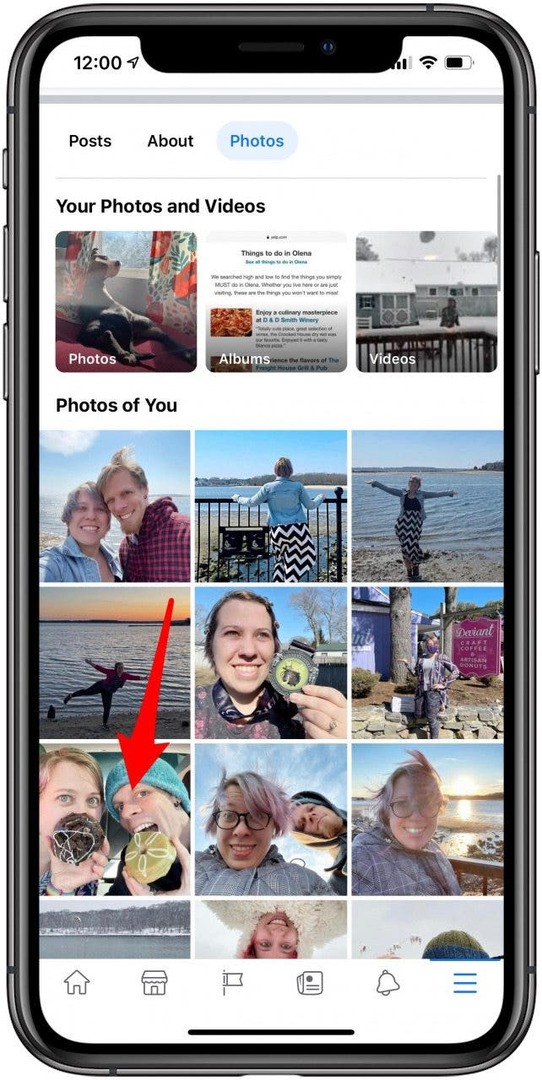
- Érintse meg a három pont a jobb felső sarokban.
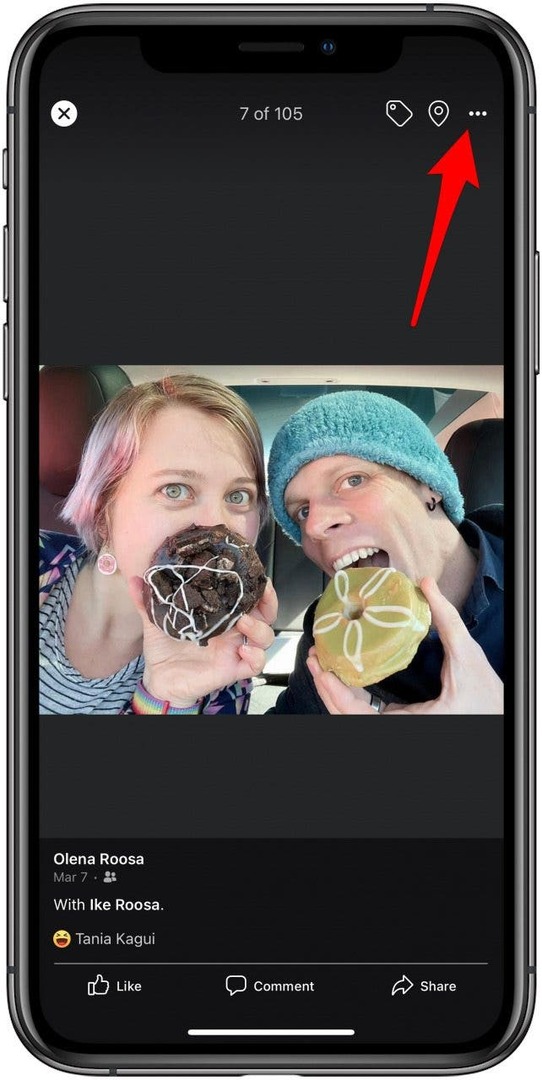
- Válassza ki Fotó mentése.
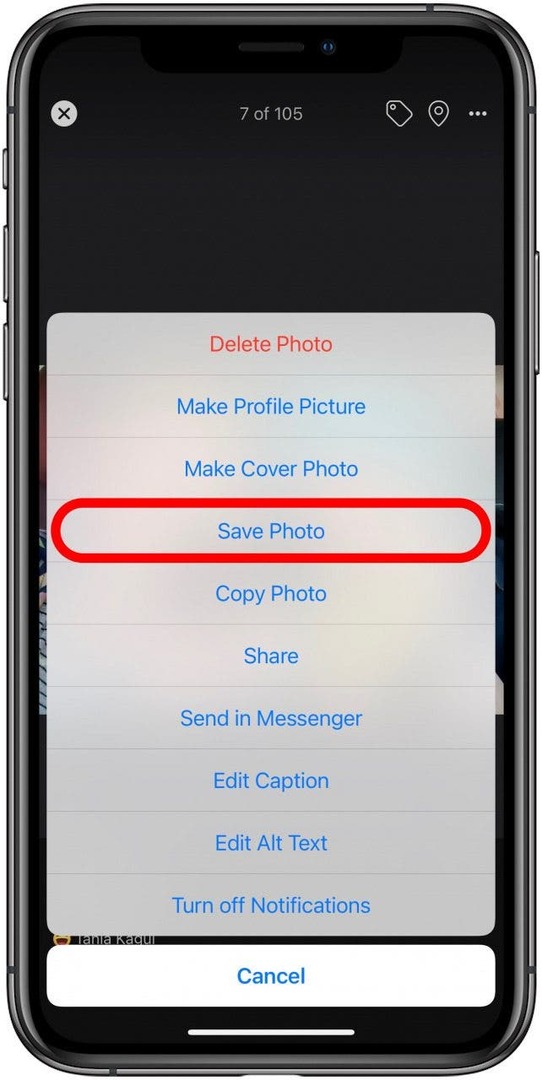
- Megerősítik, hogy a fényképet elmentették.
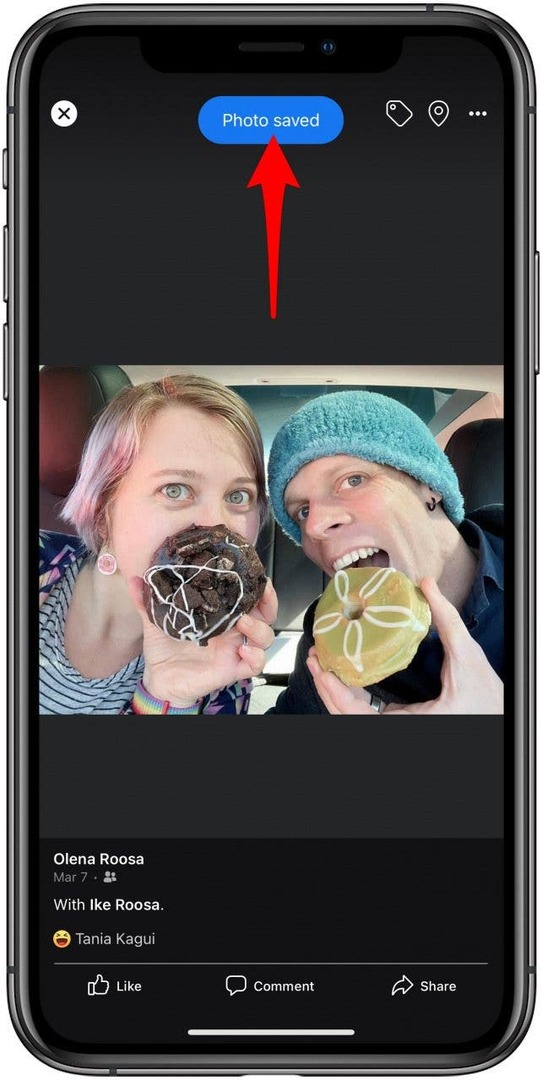
Most már tudja, hogyan kell letölteni az iMessage-t!
Vissza a tetejére
Hogyan töltheti le az összes fényképét a Facebookról az iPhone-jára
A Facebook lehetőséget ad az összes adat letöltésére, beleértve a fotókat is. Az így letöltött képek nem lesznek olyan jó minőségűek, mint az iPhone-jával készített képek, mivel a Facebook nem tárolja azokat az eredeti kép minden részletével.
Így töltheti le egyszerre az összes Facebook-fotót:
- Nyissa meg a Facebook alkalmazás.
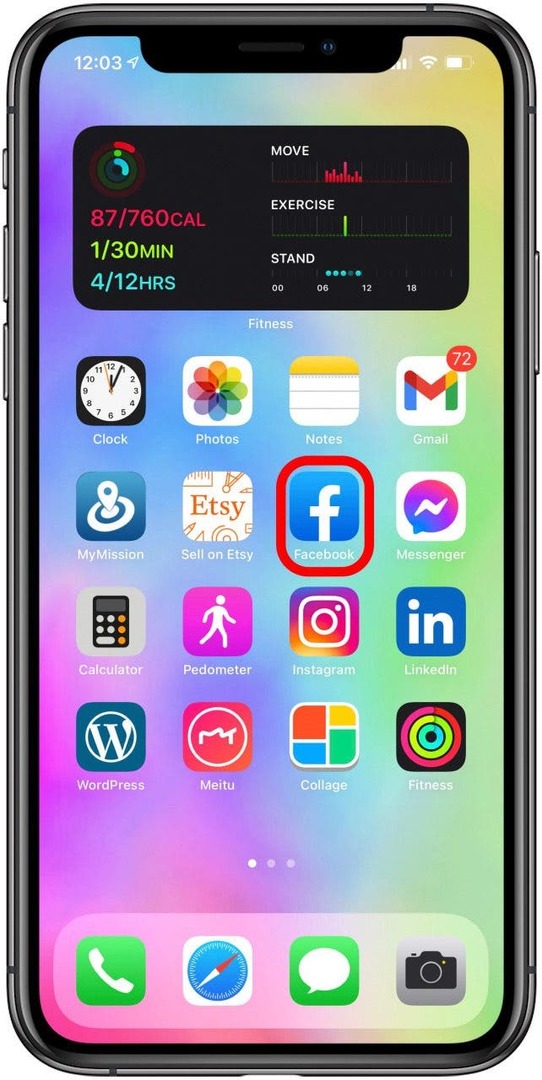
- Nyissa meg a Facebook menü lapját a ikon megérintésével menü ikonra, amely úgy néz ki, mint három egymásra helyezett vízszintes sáv a képernyő jobb alsó sarkában.
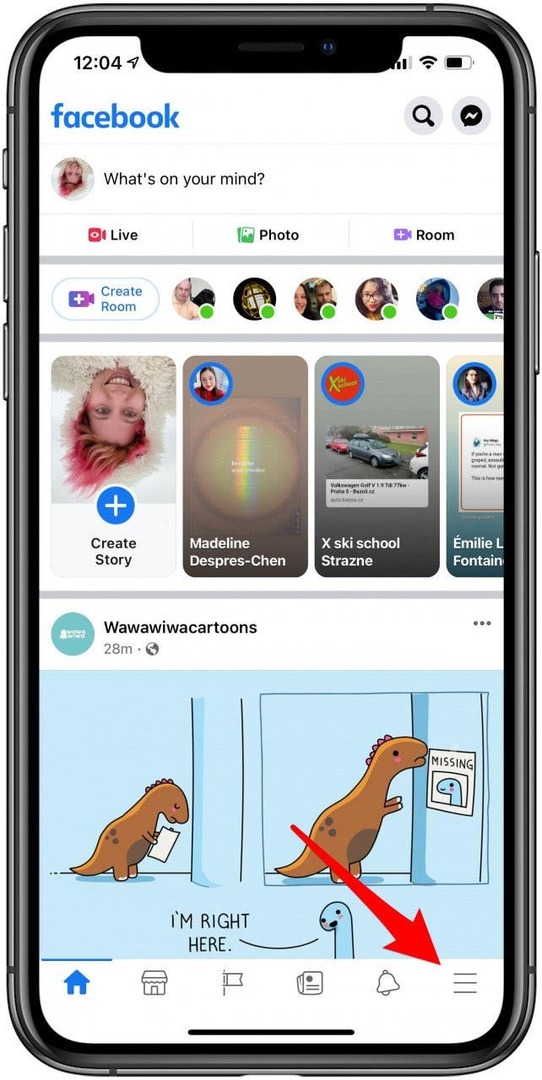
- Görgessen le a koppintáshoz Beállítások és adatvédelem hogy kibontsa a menü azon részét.
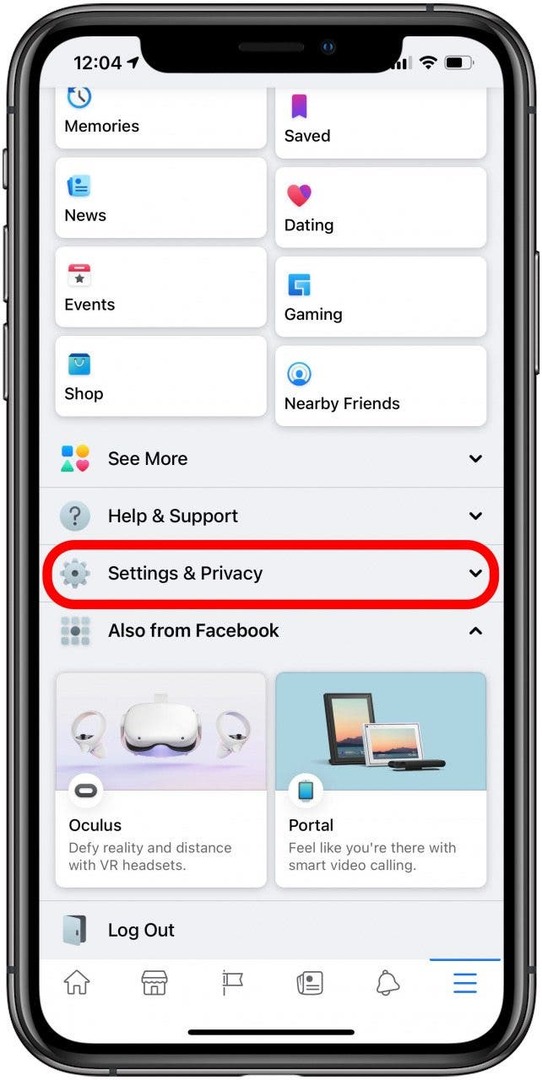
- Koppintson a Beállítások.
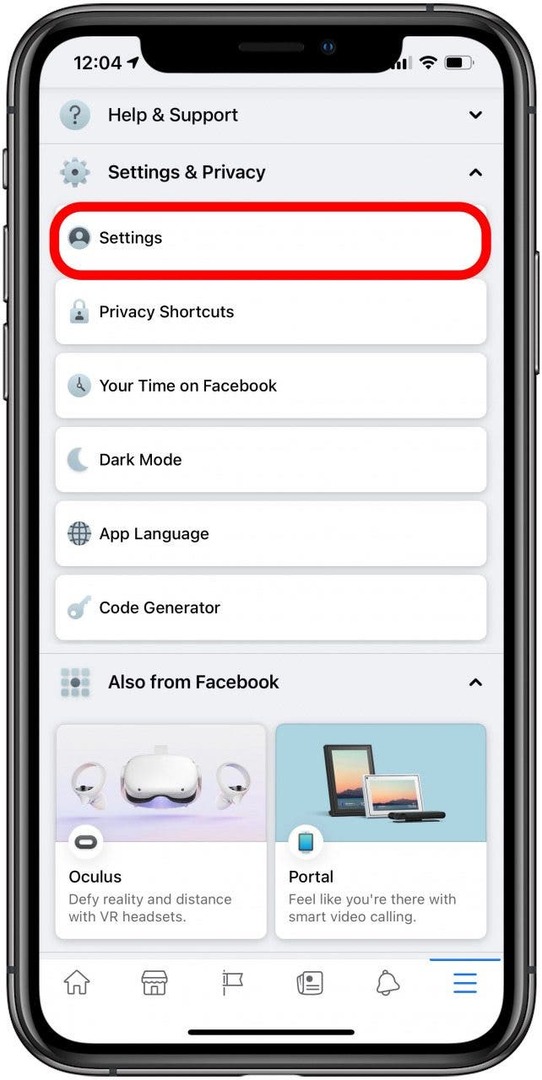
- Görgessen lejjebb, és keresse meg a nevezett részt Az Ön Facebook-adatai.
- Koppintson a Hozzáférés az adataihoz.
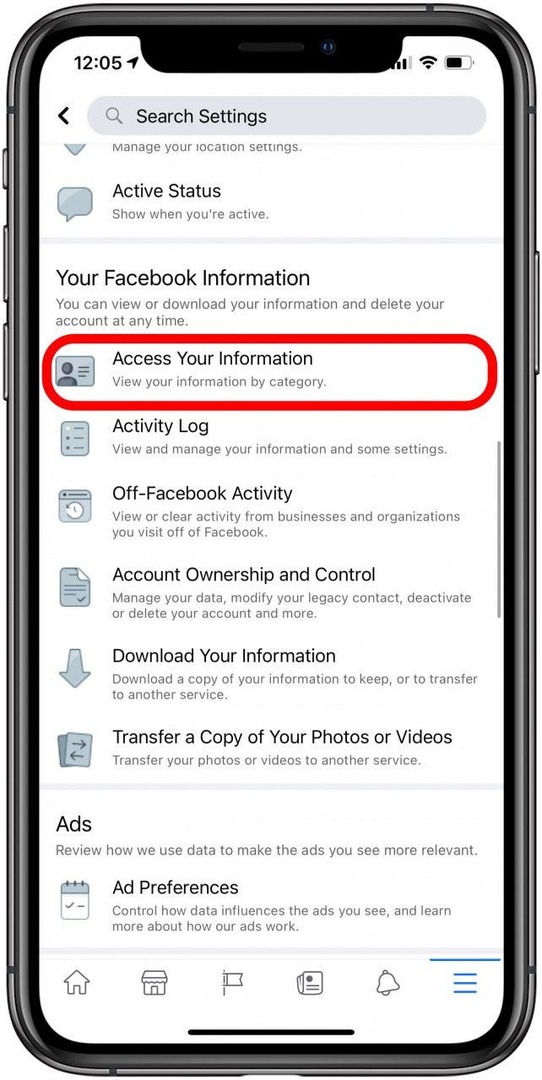
- Görgessen le, és érintse meg Töltse le adatait.
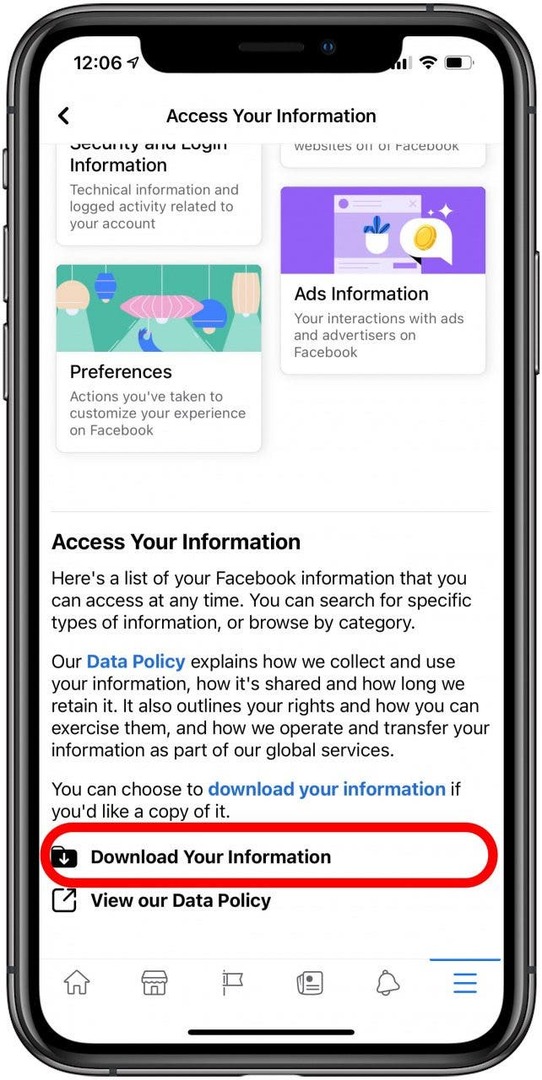
- Most már választhat, hogy mely adatokat szeretné archiválni. Ügyeljen arra, hogy csak azt válassza ki Fotók és videók. Ha ezt választja, érintse meg az ÖSSZES KIVÁLASZTÁSA gombot, majd csak a menteni kívánt fényképeket és videókat válassza ki!
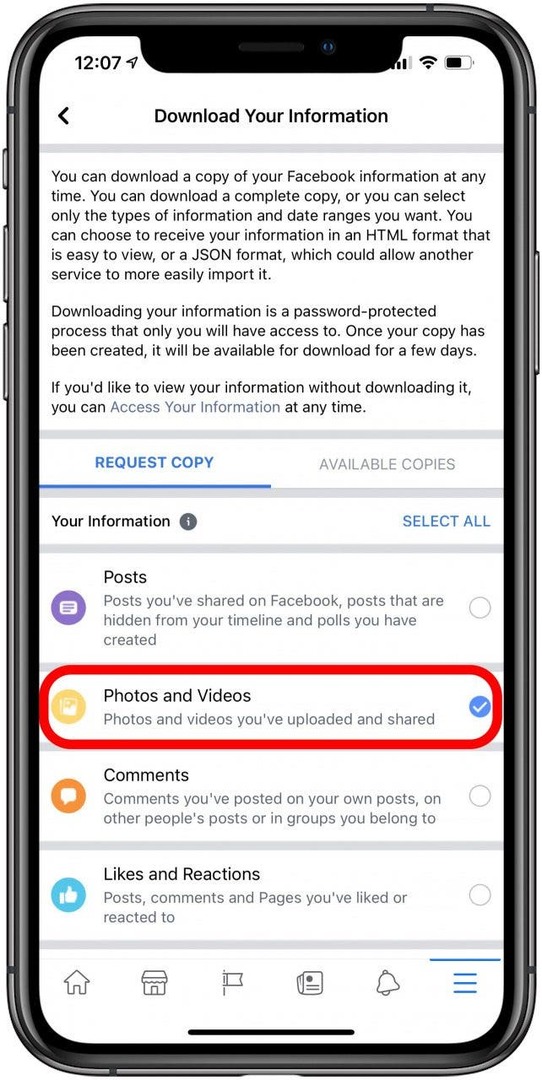
- Görgessen le, és válassza ki a fényképfájl dátumtartományát, formátumát és minőségét. Azt javaslom, hogy állítsa a médiaminőséget Magas értékre.
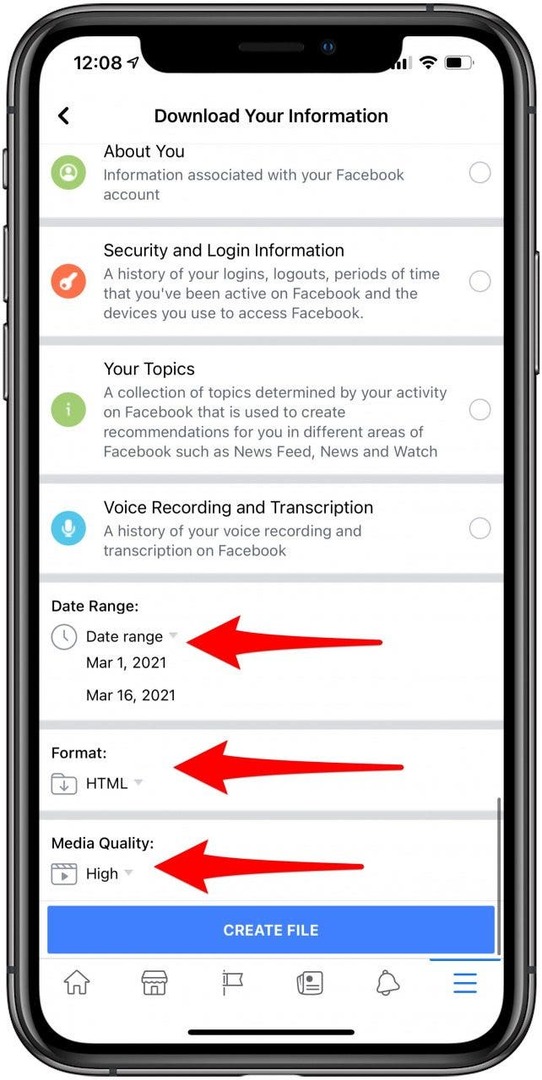
- Koppintson a Fájl létrehozása. Ha nagyobb tartományt választ, ez eltarthat egy ideig.
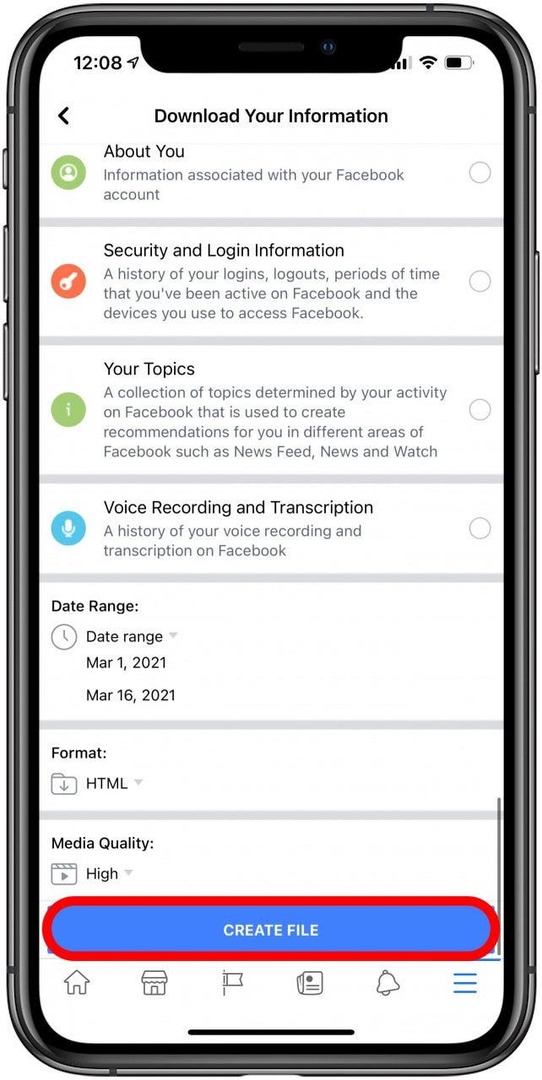
- Ezután a Facebook tájékoztatja Önt arról, hogy dolgozik a fényképek archiválásán és letöltésre való rendelkezésre bocsátásán.
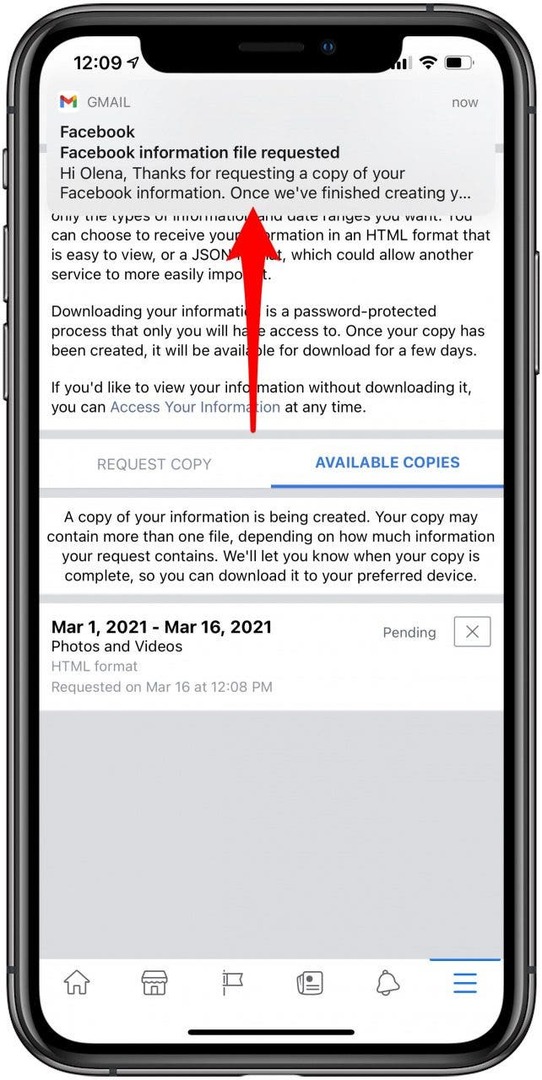
- Végül kapsz egy Facebook-értesítést, hogy a letöltés készen áll. Koppintson az értesítésre.
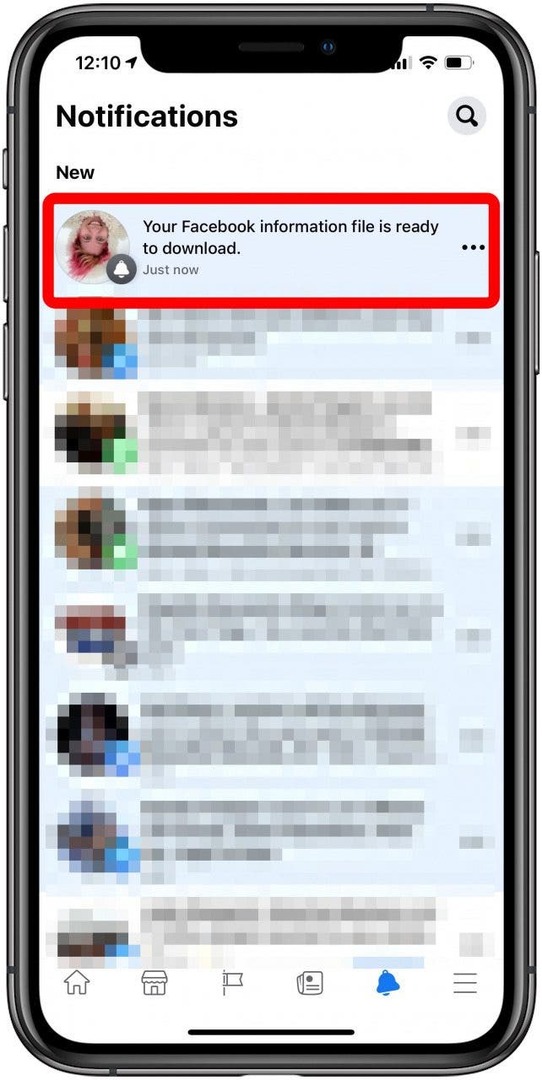
- Koppintson a Letöltés.
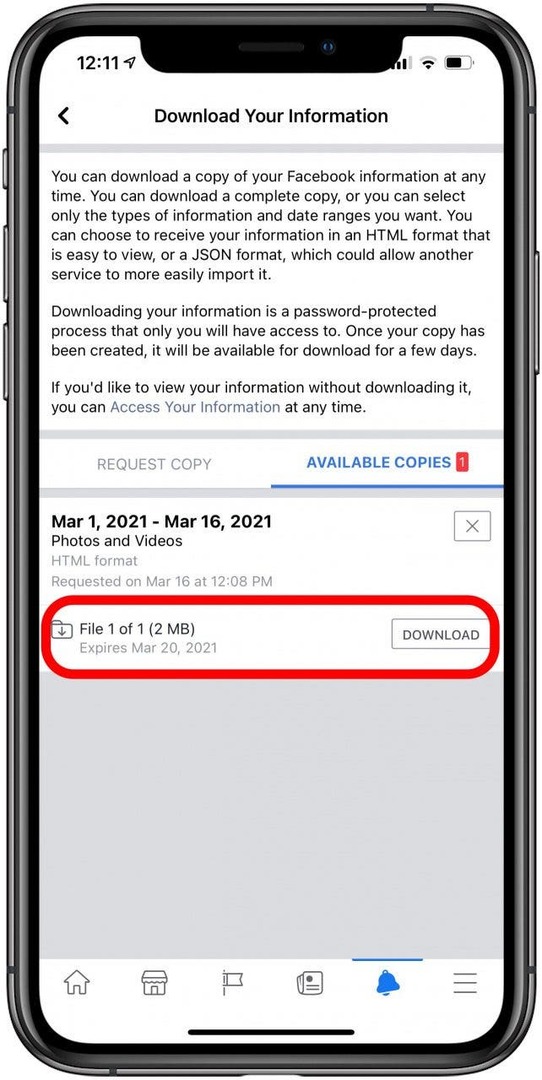
- A letöltés befejezéséhez átkerül az alapértelmezett webböngészőjébe, és előfordulhat, hogy be kell jelentkeznie a Facebookra.
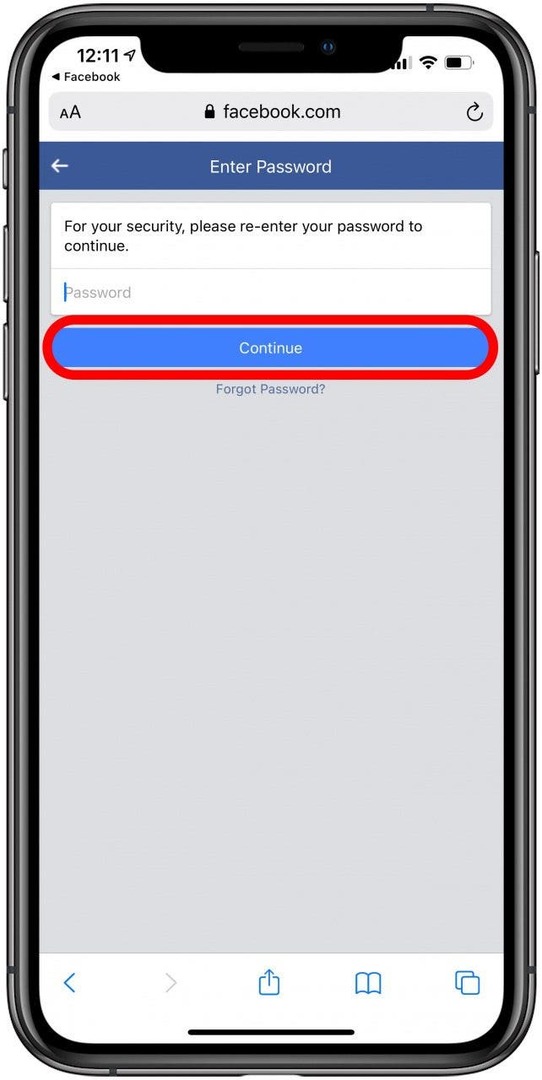
- Koppintson a Letöltés.
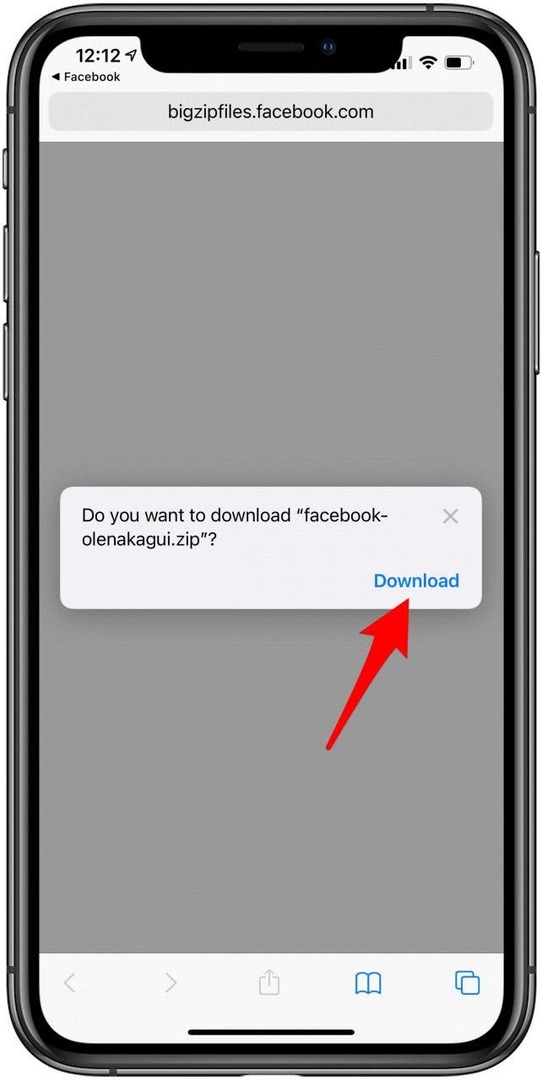
- Érintse meg a lefele nyíl a böngésző jobb felső sarkában.
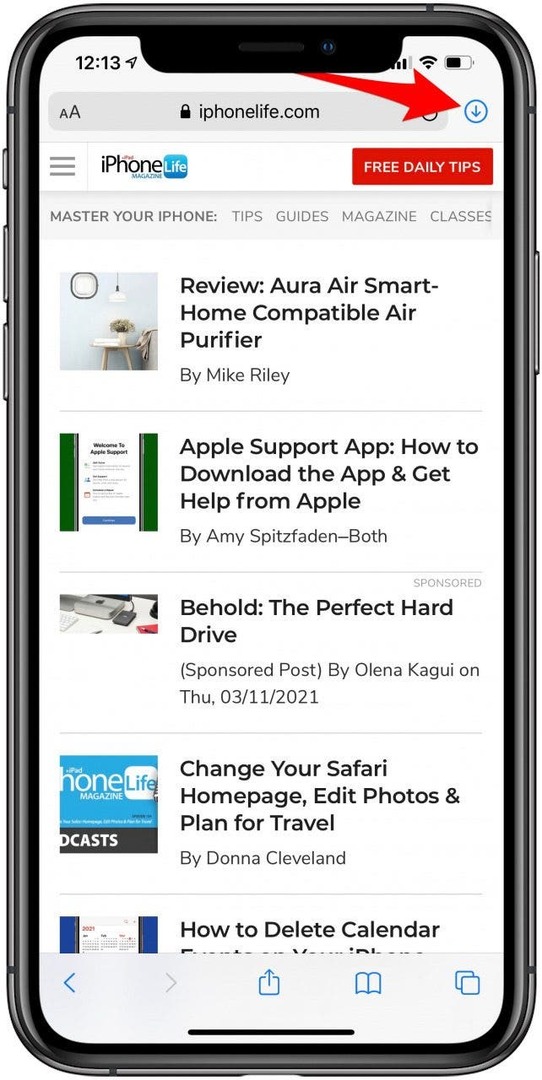
- Érintse meg a ZIP fájl. Ezzel az iPhone Letöltések mappájába kerül.
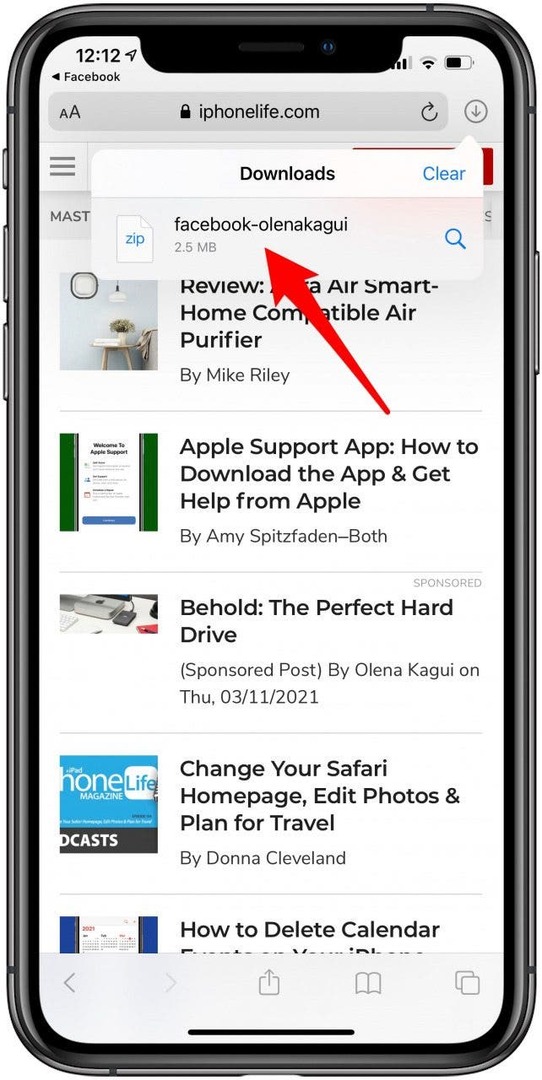
- Érintse meg a mappát a kicsomagolásához. Ez kicsomagolja a fájlokat, és elérhetővé teszi őket.
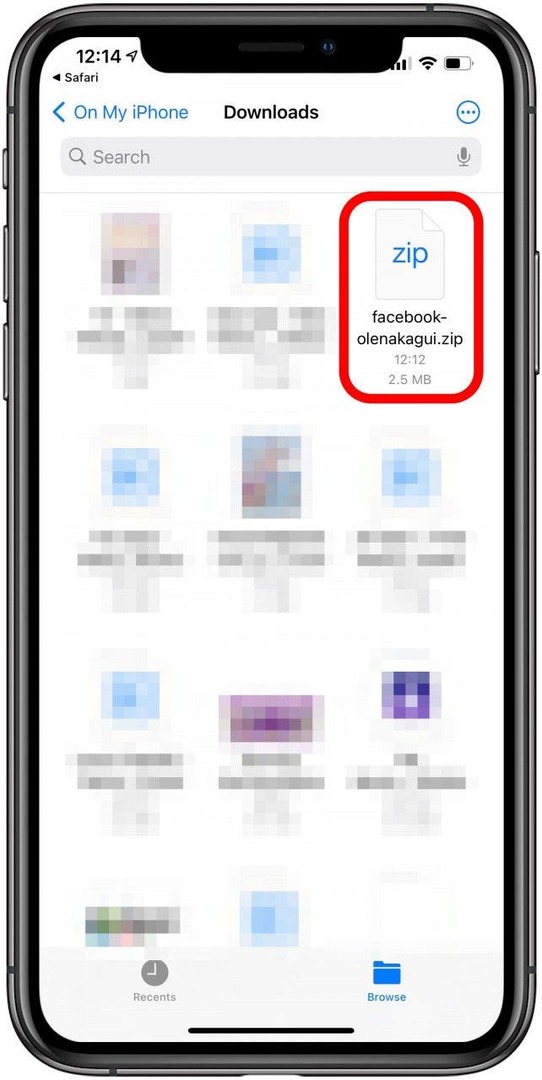
- Nyissa meg a mappát.
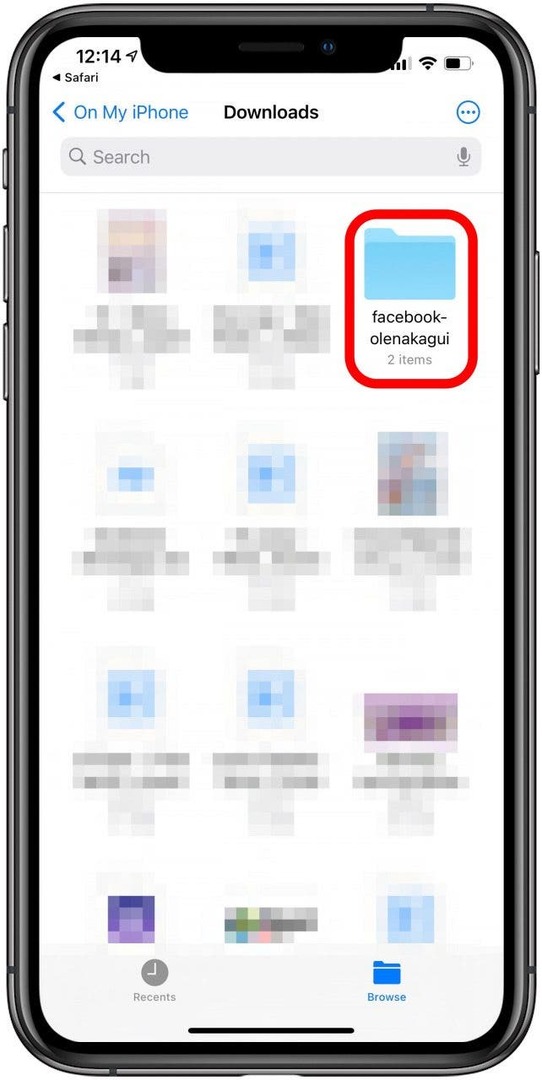
- Menj fotók_és_videók. Több mappát fog látni az albumok nevével.
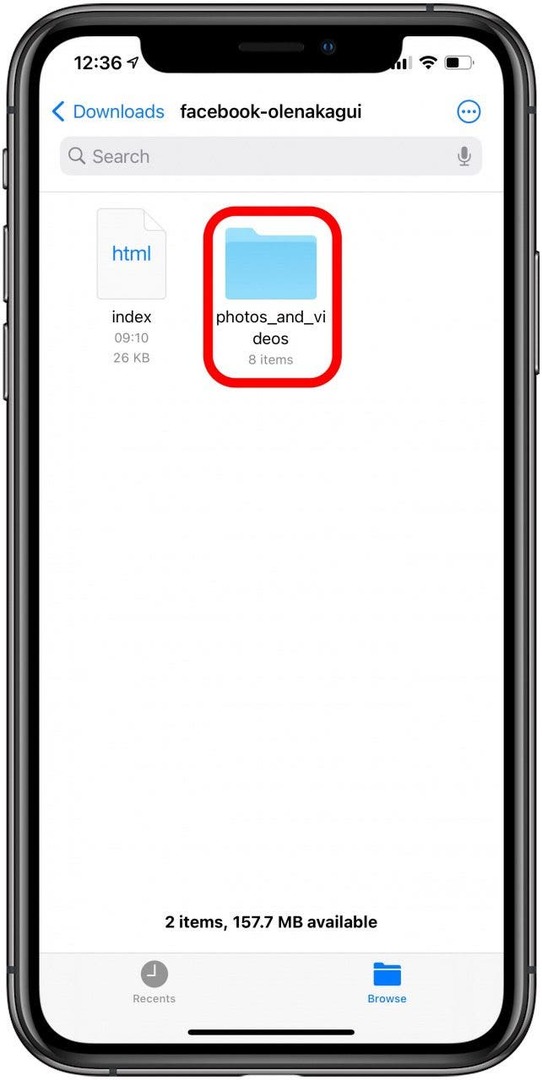
- A fényképek mappába mentéséhez érintse meg a mappát.
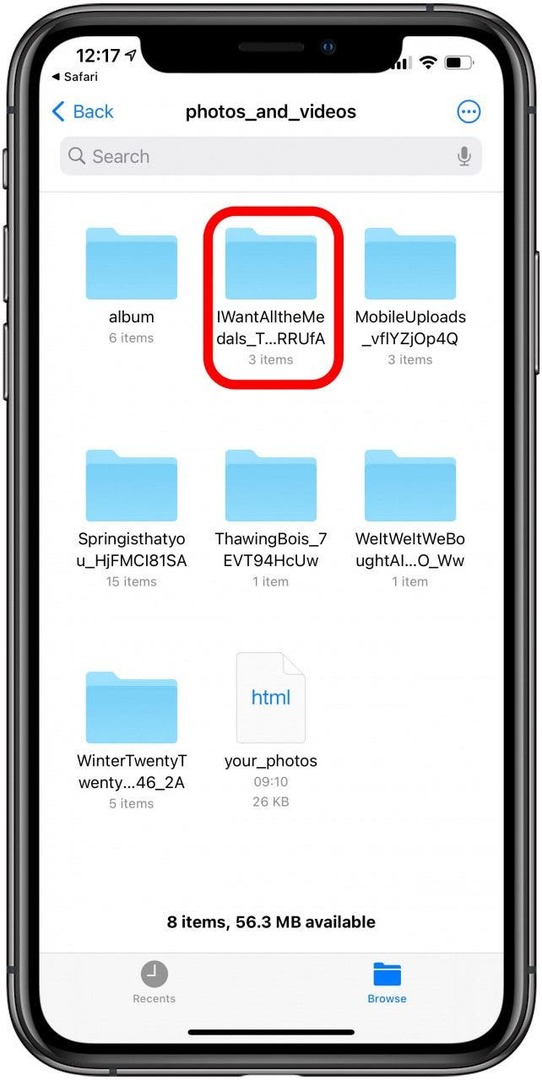
- Egyszerre egy fénykép mentéséhez koppintson a képre, és használja a megosztás ikonra a bal alsó sarokban, hogy elmentse a galériájába.
- Több kép mentéséhez érintse meg a gombot három pont a jobb felső sarokban.
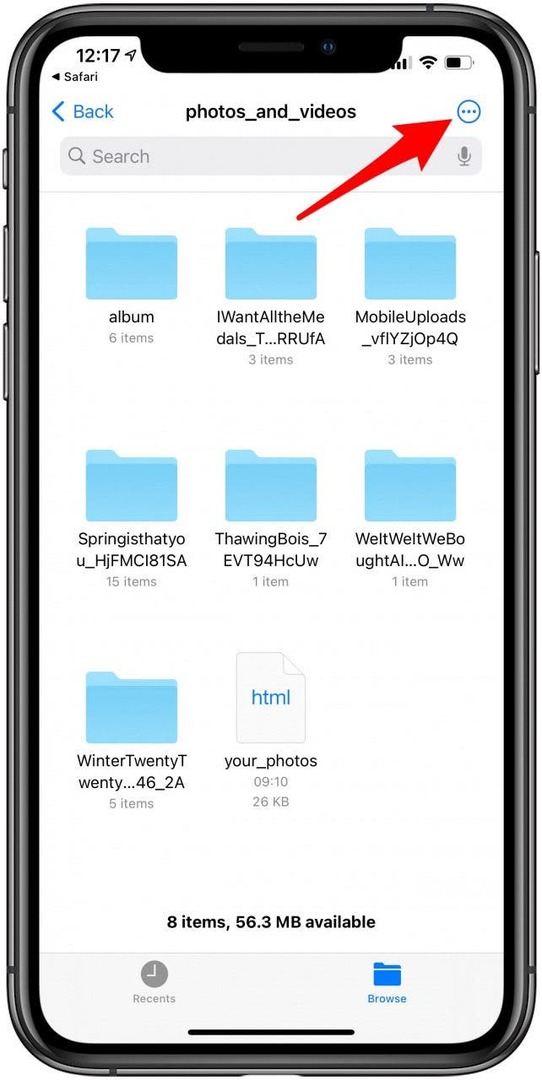
- Koppintson a Válassza ki.
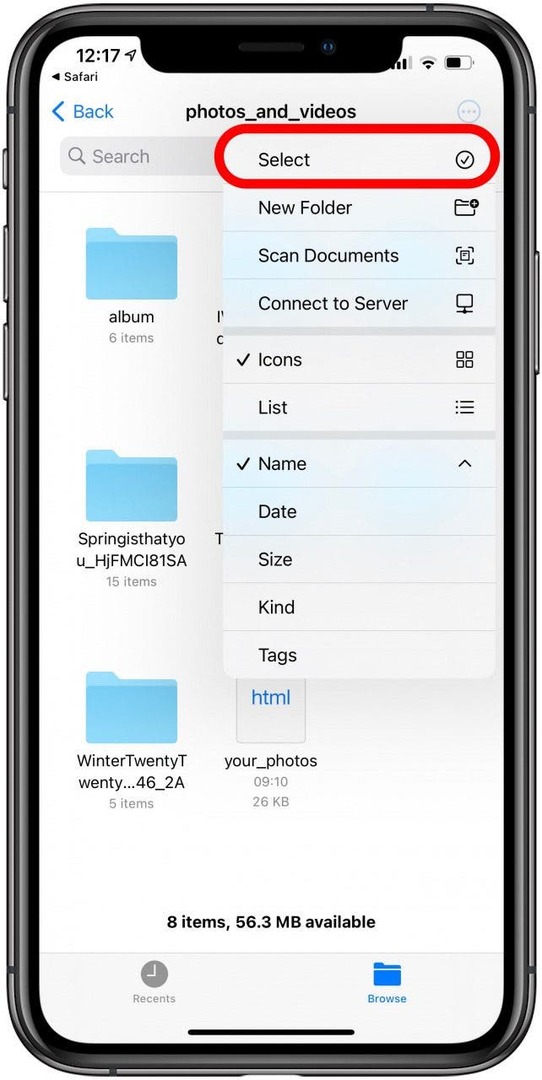
- Koppintson a Mindet kiválaszt.
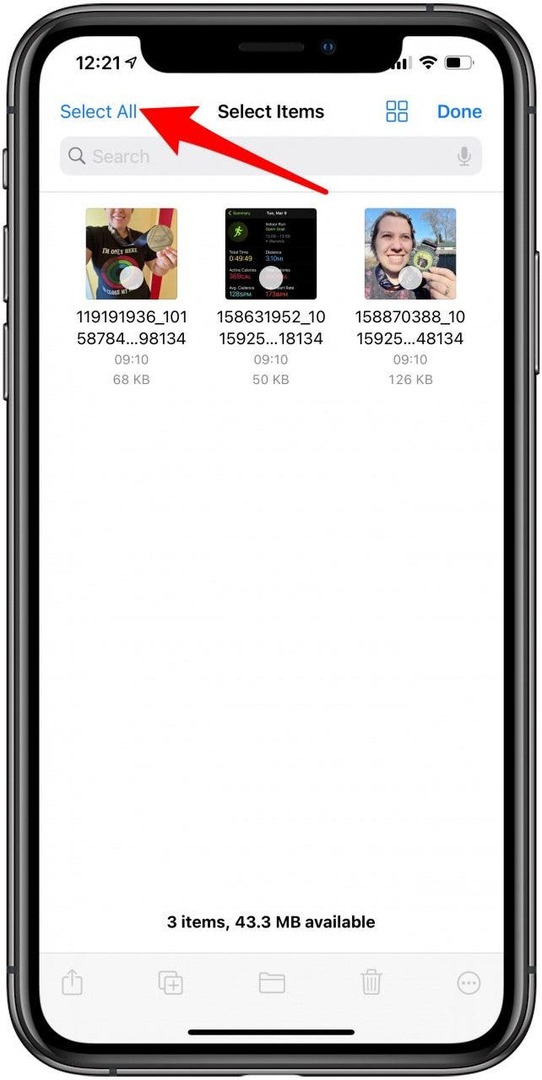
- Érintse meg a megosztás ikonra a bal alsó sarokban.
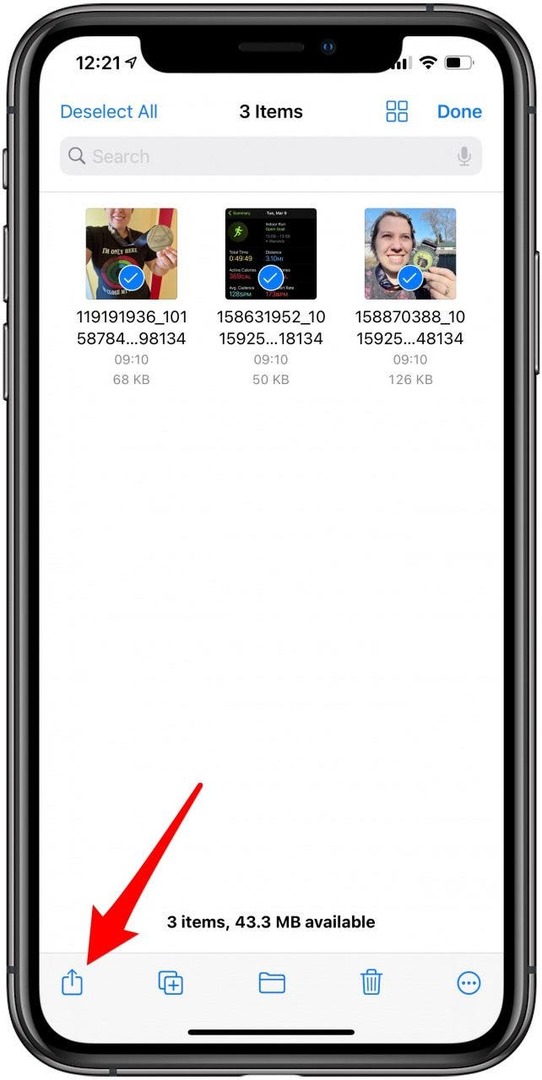
- Koppintson a Mentse el [#] képet.
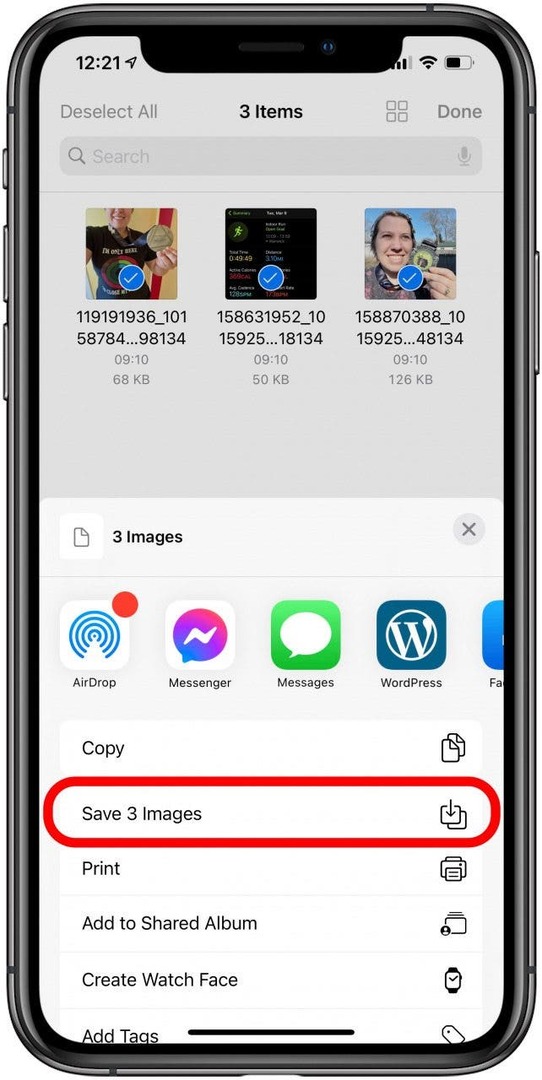
Tyűha! Megcsináltad, képeket mentettél a Facebookról! Lehet, hogy a Facebook nem teszi egyszerűvé az összes fénykép egyidejű letöltését, de most már tudod, hogyan kell ezt megtenni! Ez egy kiváló módja annak, hogy visszaállítsa azokat a képeket, amelyek máshol nem találhatók meg.
Vissza a tetejére
Fényképek mentése a Facebook Messenger alkalmazásból
Amikor megteszed a Facebook fotó letöltése mindenről, amit feltöltött, mindent elment, amit közzétett. Sajnos ez nem tartalmazza a Facebook Messengeren elküldött fényképeket. Ehhez kövesse az alábbi lépéseket:
Fényképek mentése a Facebook Messenger alkalmazásból az iPhone-on
- Nyisd ki Facebook Messenger és keresse meg a menteni kívánt képeket tartalmazó beszélgetést.
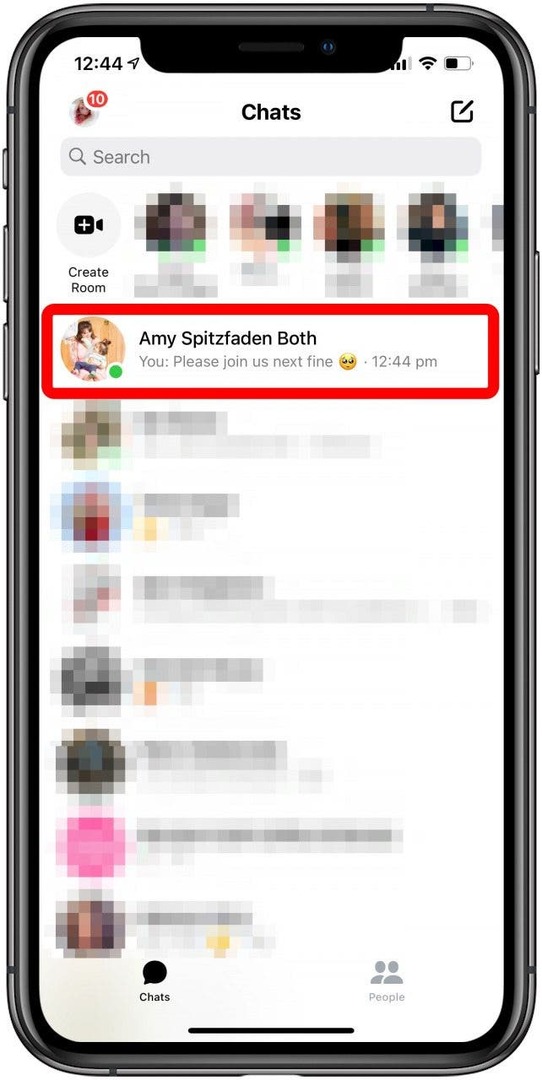
- Koppintson egy képre, majd ugorjon a negyedik lépésre, ha ez az egyetlen kép, amelyet el szeretne menteni.
- Ellenkező esetben, ha nem szeretné végiggörgetni a teljes üzenetelőzményt fényképeket keresve, koppintson a gombra a kapcsolattartó neve a képernyő tetején.
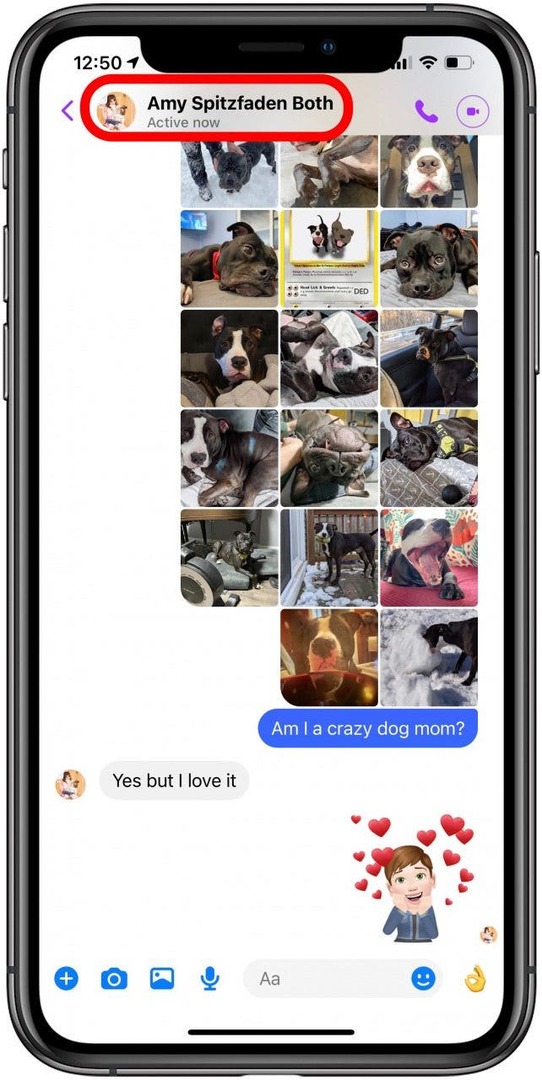
- Megjelenik egy kapcsolatfelvételi kártya.
- Koppintson a Fényképek és videók megtekintése.
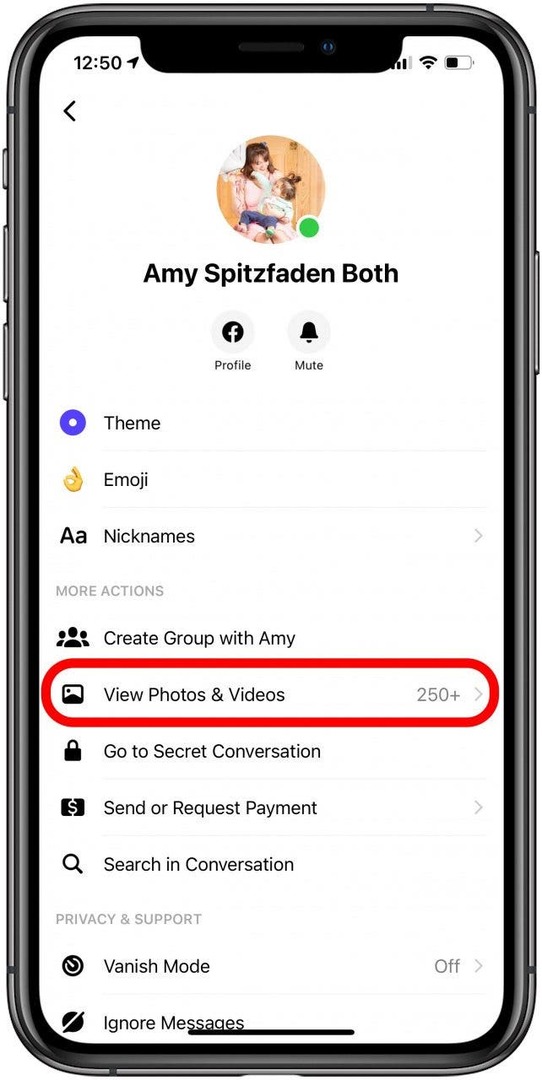
- Koppintson a menteni kívánt képre.
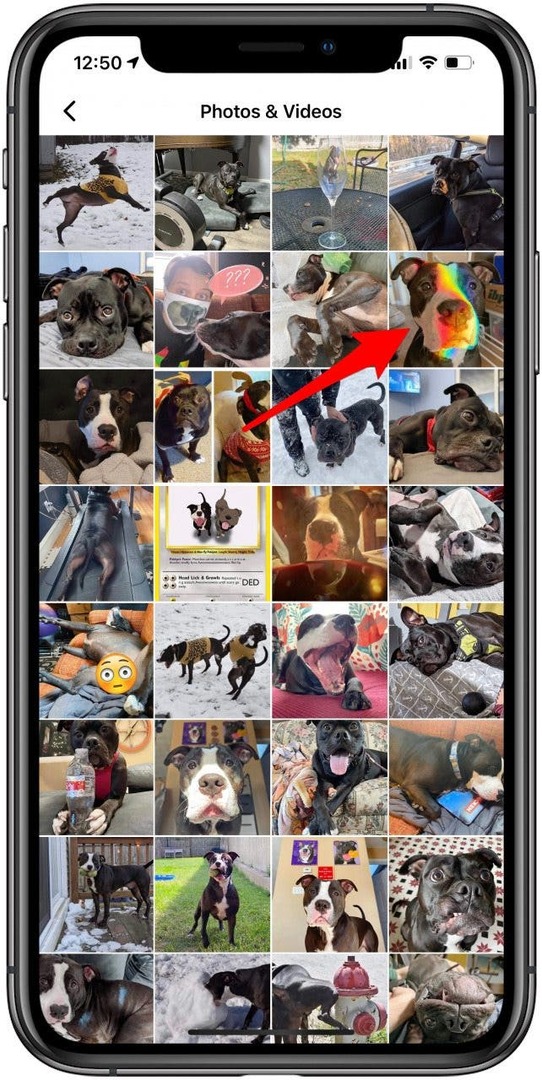
- Érintse meg Több a képernyő bal alsó sarkában.
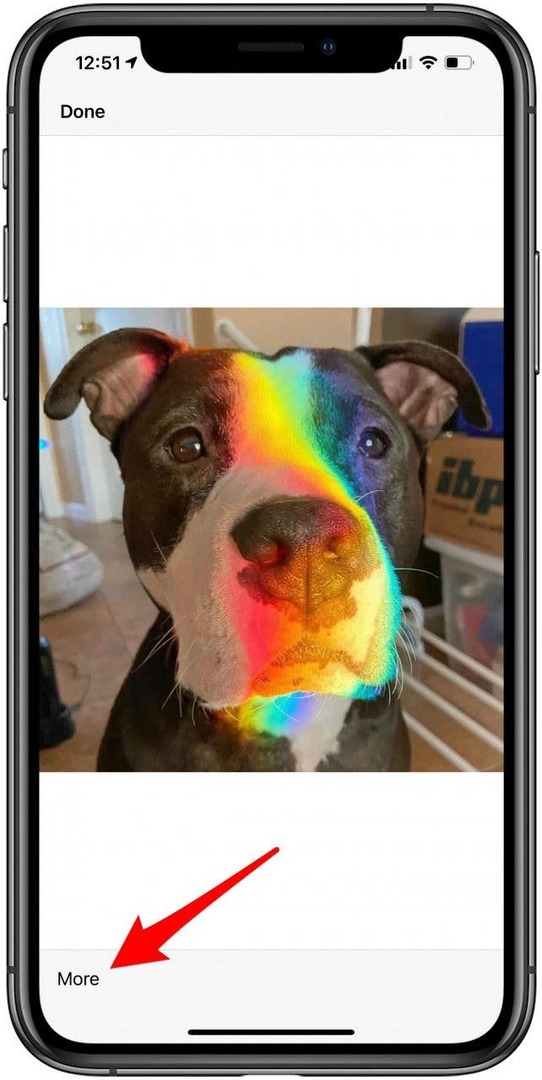
- Koppintson a Megment.
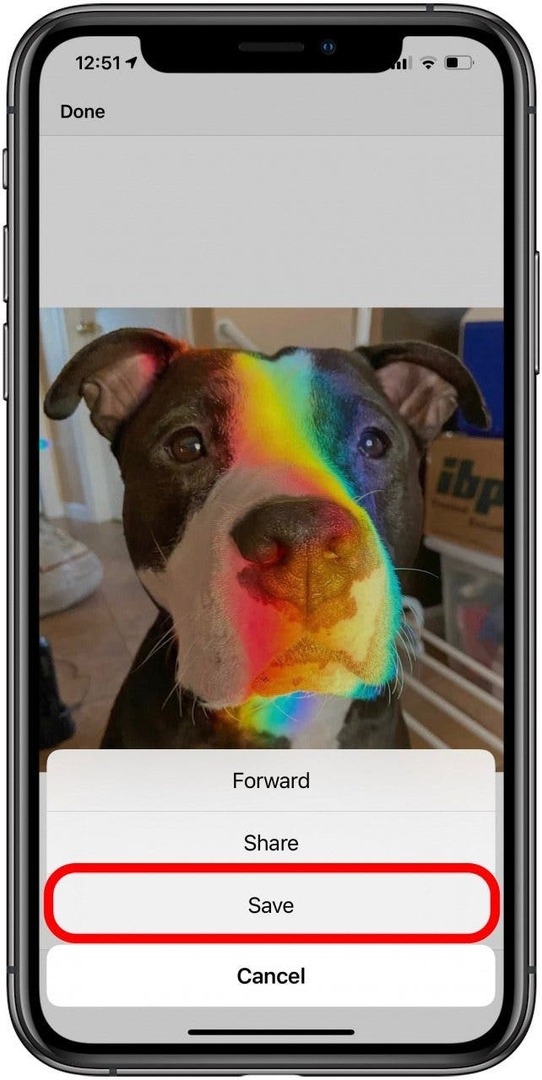
Sajnos nem tud egyszerre több fotót kiválasztani és menteni. Remélhetőleg a Facebook a jövőben hozzáadja ezt a funkciót! Amíg ezt meg nem teszik, ezzel a tippel legalább az összes fényképedet ugyanazon a helyen láthatod.
Vissza a tetejére
Most már tudja, hogyan töltheti le az összes fényképet a Facebookból, a Facebook Messengerből és az Messages alkalmazásból az iPhone-jára! A fényképek átvitelének megtanulása hasznos lehet, ha véletlenül elveszett néhány kép, amelyet az Üzenetek alkalmazásban küldött vagy közzétett a közösségi médiában.